ISO fájl kiírása Windows alatt
A Windows alapértelmezetten nem tudja kezelni az ISO (vagy más) képfájlokat. Az ilyen ISO kiterjesztésű fájlok a CD, vagy DVD lemezek „lenyomata”, azok tartalmát tartalmazza.
Ilyen fájlok létrehozását, kiírását jóformán mindegyik kereskedelmi CD/DVD író program támogatja, azonban létezik jópár kicsi, egyszerű, ingyenes program is erre a célra.
Most a ISO Recorder nevű programot fogom bemutatni. A program telepítője MSI formátumba van (így hálózaton is telepíthető egyszerűen), mérete nincs 1 MiBájt.
Letöltés
Töltsük le a nekünk megfelelő verziót:
- Windows XP RTM és SP1: ISORecorder v1
- Windows XP SP2 és SP3: ISORecorder v2 32 bit, ISORecorder v2 64 bit
- Windows Vista és Windows 7: ISORecorder v3 32 bit, ISORecorder v3 64 bit
Telepítés
A program telepítése nagyon egyszerű, Next-Next-Finish jellegű.
Használat
A program beépült a helyi menükbe. Így amikor egy ISO fájlon kattintunk jobb egérgombbal, megjelenik a bejegyzése. Alapértelmezetten (ha más ilyen program nincs), akkor az ISO fájlokra kettőt kattintva a program nyílik meg.
ISO fájl kiírása
Keressük meg a kiírandó (előzőleg letöltött, átmásolt) CD vagy DVD képfájlt. Kattintsunk rá kettőt az ISO fájlra, mire bejön a ISORecorder program.
Itt kiválaszthatjuk a Recorder részben, hogy melyik CD/DVD írót szeretnénk használni, valamint a Recording speed részben, hogy milyen sebességgel írjuk meg a lemezt.
Ha mindent beállítottunk, csak kattintsunk a Next gombra az írás elkezdéséhez.
Ha bepipáljuk az Ejext after burn jelölőnégyzetet, akkor az írás végeztével kiadja a lemezt a meghajtóból.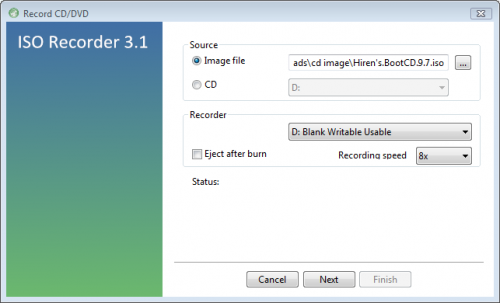
ISO fájl létrehozása
A program segítségével létrehozhatunk saját lemezeinkről is ISO képfájlokat.
Rakjuk be a CD/DVD meghajtóba a bemásolni kívánt lemezt, majd a CD/DVD meghajtón (A Sajátgépben, Számítógépben) kattintsunk jobb egérgombbal és a helyi menüből válasszuk a Create image from CD/DVD opciót.
A To: részbe tallózzuk be, hogy hova és milyen néven szeretnénk menteni a fájlt, majd kattintsunk a Next gombra, hogy elkezdje a felmásolást. Ha kész, akkor a Finish gombra kattintva léphetünk ki.
CD/DVD lemásolása
Le is másolhatjuk akár adat CD vagy DVD lemezünket. Helyezzük a másolandó lemezt a meghajtóba, majd a Sajátgépen/Számítógépben kattintsunk jobb egérgombbal a meghajtón, és válasszuk a Copy CD to CD opciót.
Majd ugyanúgy, ahogy ISO fájl kiírásánál, itt is kiválaszthatjuk az írót (ha csak egy meghajtónk van, akkor nem kell), majd a Nextre kattintva felmásolja a lemez tartalmát, ezután pedig bekéri az üres lemezt és kiírja azt.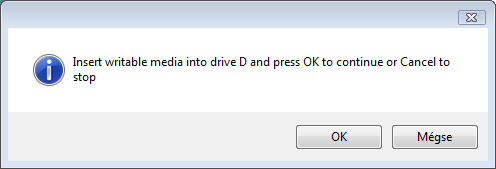
ISO létrehozása mappából
Lehetőségünk van mappából létrehozni ISO fájlt is. Ehhez csak kattintsunk jobb egérgombbal a kívánt mappára, és válasszuk a helyi menüből a Create ISO image opciót.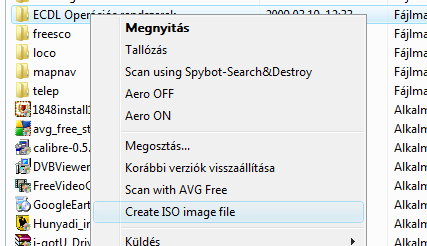
Majd válasszuk ki, hogy hova mentsük az ISO fájlt a Target résznél. Ezután Next a másoláshoz.





alapértelmezetten nem, de van rá gyári megoldás a microsofttól
Virtual CD-ROM Control Panel for Windows XP
http://winportal.net/?id=45
Amit írsz az más, az a Deamon Tools alternatíva lehet. Azzal nem lehet ISO-t létrehozni, kiírni. Csak ISO fájlt felcsatlakoztatni virtuális meghajtóra.
„A Windows alapértelmezetten nem tudja kezelni az ISO (vagy más) képfájlokat.”
Ez az állítás még mindig áll. Alapértelmezett telepítéssel nem tudsz velük semmit se kezdeni.
Szinten
http://cdburnerxp.se/
Én felraktam ezt az ISO recorder -t. Elfelejtettem rápillantani a nyers DVD -mre, hogy hányszorosan is lehet írni így a legalacsonyabbat választottam. 32 x -st majd kileveleztem 😉 Na de azért kösz a tippet, jó progi.
Kár hogy nem magyar, ha valaki tud magyart szóljon. Én amúgy ultra iso-t használom az is tudja ezt.
Ingyenes program a „Magic Disc”. Virtuális CD/DVD meghajtó. Szerintem nagyon jó program. Érdemes kipróbálni.
hát, nekem két üres DVD-met elszarta és valami ismeretlen hibaüzenetet írt ki. szóval most nagyon dühös vagyok.
Azt azért érdemes megemlíteni hogy minden típusú lemeznek meg van a paramétere amivel a lézer erősségét olvassa ki ez a firemware. Nos ha veszel egy gagyi dvd-t akkor meg kell neki saccolnia milyen legyen a lézer intenzitása és lehet hogy csak megkarcolja a lemezt és egy hét után eltűnik róla minden. Vagy újabb fajta üres dvd-t veszel és nincs hozzá paraméter mert ez egy régebbi dvd-író, hiába márkás a nyersanyag, érdemes a dvd-írohoz kapott leírásban szereplő dvd nyersanyagot használni mert lehet hogy a firemwareban csak ehhez a típushoz frissítenek. Firemware frissítést letudsz szedni a gyártó honlapjáról.
Nagyon szépen köszönöm sokat segített.
Csatlakozok Évihez, nekem is hibakóddal elb***** 1 dvd-t…….
Nekem sikerült, köszönöm a segítséget!
Hát,én most töltöttem le,telepítettem,de még csak meg sem nyitja.
Egy nagy baja van ennek a proginak, hogy SZAAR
Honnan tudom hogy hova tölti le a lemezképet,nem irja ki de kijelölni sem lehet mert egyből tölti le de nem lelem a gépemen pedig letölti valahova, az biztos. hogy találom meg hogy lemezre irjam ?,